WordPressのコア、テーマ、プラグインを常に最新の状態に保つことは、WordPressのセキュリティにとって最も重要なことのひとつだと私たちは考えています。しかし、WordPressプラグインを最新バージョンに更新すると、サイトが壊れてしまうことがあります。
これは非常に苛立たしいことであり、多くの初心者が常にプラグインを更新しない主な理由の一つである。
この投稿では、初心者向けにWordPressプラグインをバージョンコントロールとしてロールバックする方法を紹介します。
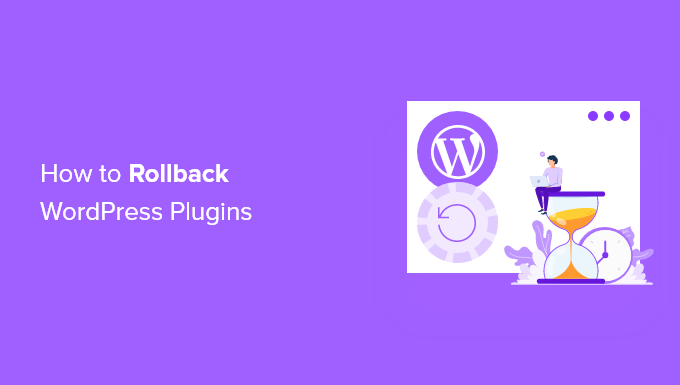
WordPressプラグインはいつロールバックする必要があるのか?
WordPressサイトは常に最新の状態に保つことがベストプラクティスです。つまり、WordPress、プラグイン、テーマは常に最新バージョンを使用する必要があります。
残念ながら、まれに更新によってサイトが壊れてしまうことがあります。これは、コードにバグがある場合や、更新によってテーマや他のプラグインと何らかの競合が発生する場合に起こります。
そのため、更新を行う前にWordPressの完全なバックアップを作成することを常にお勧めします。
しかし、サイト全体をバックアップからリストアするのは手間がかかるし、残しておきたい最近の変更も失うかもしれない。そのため、バックアップを復元する代わりに、どのプラグインが問題の原因かわかっている場合は、簡単に変更を元に戻し、開発者に問題を報告することで、問題を修正することができます。
あるいは、手動で古いバージョンのプラグインをインストールすることもできます。しかし、まだWordPressの管理エリアにログインできるのであれば、プラグインのバージョンを単純にロールバックする方が効率的です。
専門家のアドバイス WordPressのトラブルシューティングはプロにお任せください。私たちの専門家チームは、あなたのサイトのWordPressエラーを修正し、すぐに稼働できるようにします。WordPressプレミアム・サポート・サービスをご覧ください!
全くの初心者向けに設計されたバージョンコントロールを使用して、WordPressプラグインを簡単にロールバックする方法を見てみましょう。その前に、サイトが壊れてログインできない場合の修正方法を紹介します:
サイトからロックアウトされたら?
プラグインやテーマをロールバックする前に、サイトにログインする必要があります。
しかし、プラグインやテーマの更新によってサイトが完全に壊れてしまい、致命的なエラーや 死の白い画面が表示されるようになったらどうしますか?あるいは、サイトはまだ動いているが、WordPressの管理画面からロックアウトされているとしたら?
そのような場合は、プラグインやテーマを手動で無効化する必要があります。
WordPressプラグインの手動無効化
プラグインの更新によってWordPressサイトに深刻な問題が発生した場合は、すべてのプラグインを無効化し、1つずつ再有効化することをお勧めします。
wp-adminにアクセスできないときにすべてのプラグインを無効化する方法のガイドを参照し、2つの方法のうちの1つに従ってすべてのプラグインを手動で無効化する必要があります。
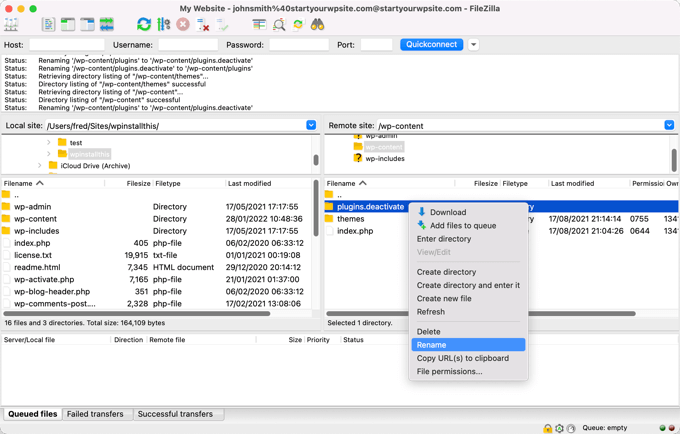
これでWordPressの管理エリアにログインできるはずです。以下の2番目のセクションに進み、問題のプラグインを以前のバージョンにロールバックする方法を学ぶことができます。その後、プラグインを1つずつ再有効化することができます。
WordPressテーマを手動で無効化する
更新テーマがサイトの問題の原因となっている場合は、そのテーマのコピーをコンピューターにダウンロードし、テーマを削除することをお勧めします。
その方法は、WordPressテーマのアンインストールと削除方法のステップバイステップガイドをご覧ください。
WordPressテーマを削除する前に準備すること、FTPまたはcPanelファイルマネージャ経由でテーマを削除する方法のセクションに注意深く従う必要があります。
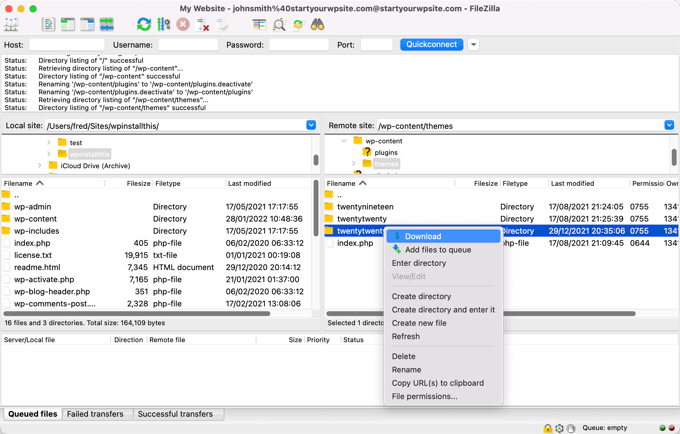
その後、WordPress管理エリアに再度ログインできるようになります。テーマフォルダーをコンピューターからサイトにアップロードし、プラグインを以前のバージョンにロールバックする方法については、以下の3番目のセクションまでスクロールダウンしてください。
まだエラーメッセージが表示されていますか?
それでもWordPressにログインできないエラーメッセージが表示される場合は、エラーの内容をメモしておき、WordPress管理画面からログアウトした場合の対処法をご覧ください。
そうでない場合は、最も一般的なWordPressエラー50のリストとその修正方法をご覧ください。また、WordPress のサポートを正しく依頼する方法についてのガイドもご覧ください。エラーに関するより多くのオプションが掲載されています。
動画チュートリアル
文章での説明がお望みなら、このまま読み進めてほしい。
WordPressプラグインを以前のバージョンにロールバックする
最初に行う必要があるのは、WP Rollbackプラグインをインストールして有効化することです。詳しくはWordPressプラグインのインストール方法をご覧ください。
有効化したら、プラグイン ” インストール済みプラグインページに移動し、WordPress.orgプラグインディレクトリからインストールした各プラグインの下に新しい「ロールバック」リンクがあることに気づくでしょう。
注:WordPressの公式プラグインディレクトリにないサードパーティ製プラグインをロールバックすることはできません。
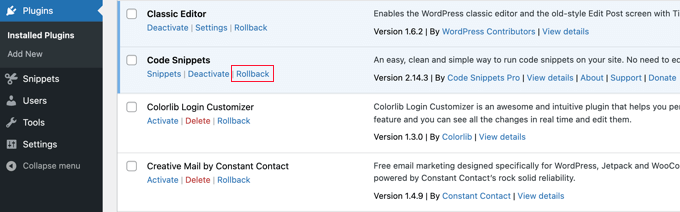
プラグインを以前のバージョンに戻す必要がある場合は、プラグインページにアクセスし、そのプラグインの下にある「Rollback」リンクをクリックするだけです。
WP Rollbackプラグインを使用すると、インストールされているバージョンとロールバックできるバージョンを確認できるページに移動します。
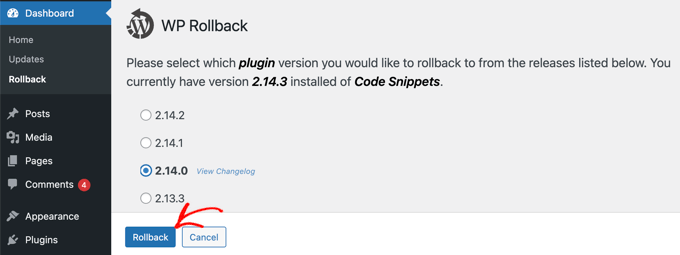
古いバージョンを選択し、「ロールバック」ボタンをクリックするだけです。
プラグインに警告メッセージが表示されます。このメッセージは、先に進む前にWordPressの完全なバックアップを作成する必要があることを知らせるものです。

WordPressサイトの最近のバックアップがすでにある場合は、「Rollback」ボタンをクリックして続行できます。
WP Rollbackは現在のバージョンをダウンロードし、選択したバージョンに置き換えます。準備ができたら、’プラグインを有効化’リンクをクリックすることを忘れないでください。
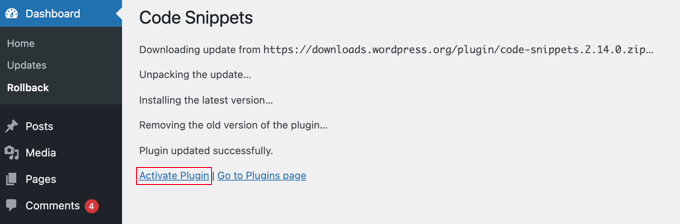
WordPressテーマを以前のバージョンにロールバックする
WordPress.orgのテーマディレクトリからダウンロードした無料のテーマを使用している場合、WP Rollbackはテーマのロールバックも可能です。
外観 ” テーマのページで、ロールバックしたいテーマをクリックするだけです。
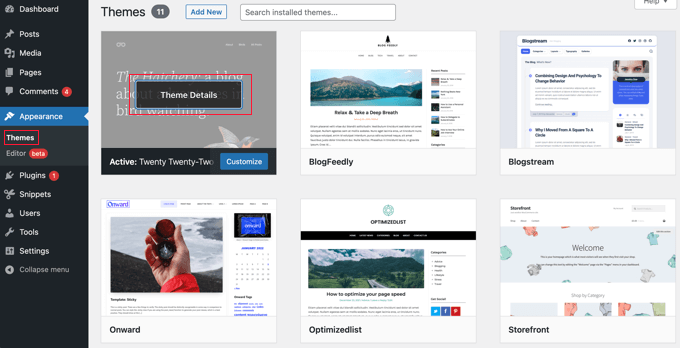
テーマの詳細」ポップアップが表示され、プラグインの名前と説明、自動更新を有効化するためのリンク、テーマをカスタマイズするためのボタンが表示されます。
また、右下に「ロールバック」ボタンがあります。
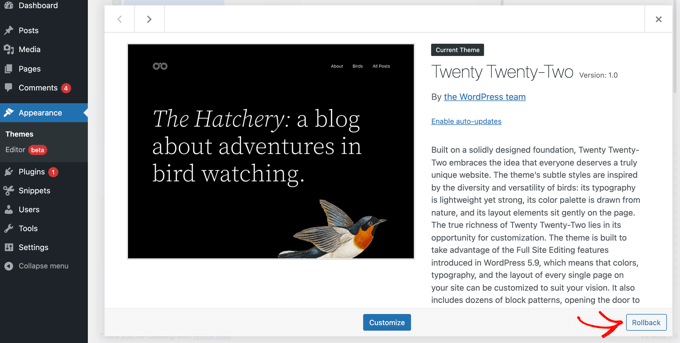
ロールバックオプションが表示されない場合は、まずテーマがWordPress.orgのテーマディレクトリにあることを確認してください。プラグインは他のソースからダウンロードしたテーマでは動作しません。
ロールバックしようとしているテーマがWordPress.orgディレクトリのものであることが確実であれば、ダッシュボード ” 更新ページにアクセスするだけです。これでWordPressが更新をチェックするようになります。
テーマのページに戻り、ロールバックしたいテーマをクリックします。ロールバック」ボタンをクリックできるはずです。
このページでは、現在インストールされているテーマのバージョンと、ロールバックできるバージョンのリストを見ることができます。
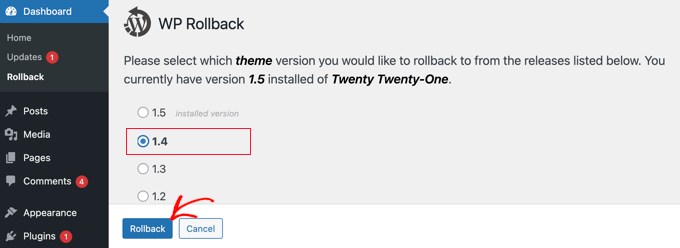
以前のバージョンを選択し、「ロールバック」ボタンをクリックするだけです。
続行する前にバックアップを完了するよう促す警告メッセージが表示されます。
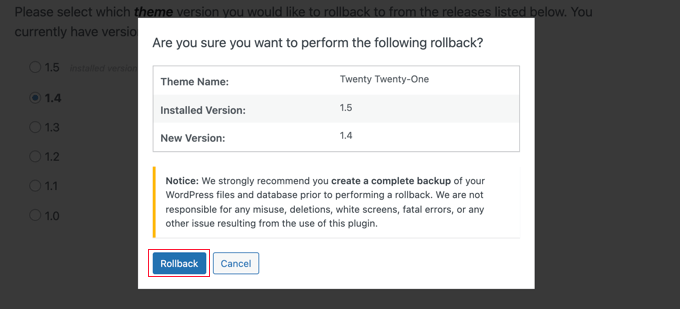
最近サイトのバックアップを作成したのであれば、安心して「ロールバック」ボタンをクリックしてください。
選択したテーマのバージョンがダウンロードされ、現在のバージョンと置き換わります。あなたのサイトでテーマを使用したい場合は、「有効化」リンクをクリックしてください。
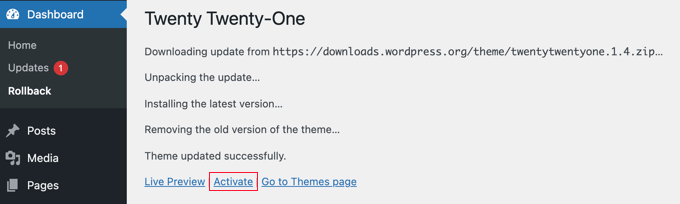
WordPressカスタマイザーの将来性を高める方法
多くの場合、ユーザーはテーマのfunctions.phpファイルやstyle.cssにカスタムコードスニペットを追加し、サイトにカスタマイザーを追加します。テーマを新しいバージョンに更新すると、これらの変更は上書きされてしまいます。
テーマの更新をロールバックしても、カスタマイザーは復元されません。元に戻すにはWordPressのバックアップから復元するしかありません。
このような理由から、私たちはユーザーに、サイト上にカスタムコードスニペットを追加するための無料のWPCodeプラグインを使用することをお勧めします。このプラグインは、あなたのウェブサイトのカスタマイズを将来的に保護するのに役立ちます。
カスタムスニペットを追加したり、条件ロジックを追加してサイトの速度を向上させたり、その他にも様々なことができます。カスタムスニペットを選択的に有効化、無効化できるのが最大の特徴です。
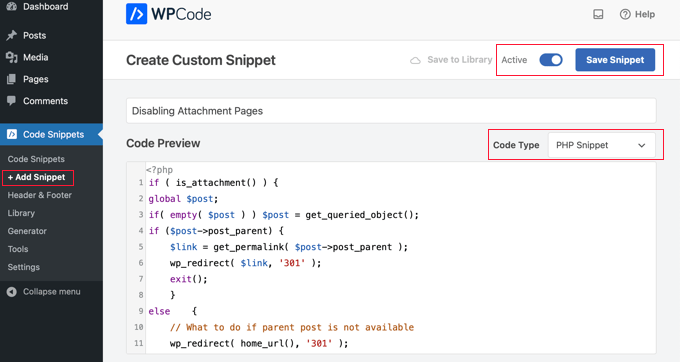
また、WPCode Proバージョンを入手すれば、コード・リビジョンにもアクセスできます。
これにより、カスタム・スニペットにバージョン・コントロールを追加し、各スニペットに加えた変更をすべて追跡し、必要に応じてリストアすることができます。
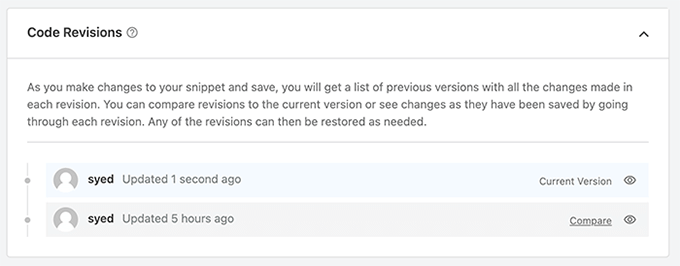
それ以外にも、WPCodeはエキスパートコードスニペットライブラリ、カスタムコードジェネレータ、および非常に多くの付属しています。それは間違いなくすべてのWordPressサイトのためのプラグインを持っている必要があります。
このチュートリアルで、初心者がWordPressプラグインをバージョンコントロールシステムのようにロールバックする方法を学んでいただけたら幸いです。また、WordPress エラーのトラブルシューティングの方法や、最も一般的な WordPress のエラーとその修正方法のリストをご覧ください。
If you liked this article, then please subscribe to our YouTube Channel for WordPress video tutorials. You can also find us on Twitter and Facebook.





Paulo
The roolback option does not appear to be available in WP Version 5.4.2. Any other alternatives?
WPBeginner Support
You would first want to reach out to the plugin’s support and they should be able to assist.
Admin
Tom
Newbie here. Updating an older, unmonitored website and was wondering if I should update the WordPress core, themes, or plugins first?
I have updraft plus installed, but an older version. I will update that first and run a new backup with the newest version of updraft plus.
I will install WP Rollback next as long as it works with my current version of WordPress.
Whats the next step?
I have a security plugin saying I need a newer version of PHP installed too. Argh! Is there a general order of importance of which should get updated in what order?
WPBeginner Support
Once you have a solid backup ready, you would want to update core, then plugins and themes are personal preference on what to update first. For PHP you should be able to reach out to your hosting provider to be able to update that for you.
Admin
Anelia Dobreva
This really saved my sanity!
Over the last couple of days two plugins essential to my site got updated and I lost several important functions all at once. Plus the post editor started crashing every time I tried to save an edit to a reusable block. Rolling back both plugins restored a stable version of the site and I am so thankful I don’t have to worry about such problems anymore. They are really common with the post editor I’m using.
I also liked MARIOS ALEXANDROU’s warning bellow. All plugins have shortcomings and we have to take them into account but the solution saved me anyway.
WPBeginner Support
Glad our article and recommendations from others’ comments were able to help
Admin
tej
You saved me
WPBeginner Support
Glad we helped
Admin
Marios Alexandrou
The rollback plugin assumes 2 things:
1. The old version of the plugin you want to rollback exists in the repository. This isn’t a certainty as plugin developers must actually submit the tagged version and many don’t bother.
2. The version of the plugin you installed didn’t make database changes or update settings so significantly that rolling back results in problems i.e. it doesn’t do a true rollback, but rather just installs an old version of the plugin.
You’re probably safe most of the time, but people should be aware of the above if they’ve decided to rely on this plugin 100%.
WPBeginner Support
Thanks Marios for adding this.
Admin
Masen Yaffee
This is a great tip. I wasn’t aware of the WP Rollback plugin but I am constantly frustrated by plugin or theme updates that break my client’s sites. Ultimately, I want to fix those breaks so that I can keep a given WordPress site fully up to date but I don’t always have time to fix them and rolling back is a good option. Another challenge of maintaining our client’s sites is even KNOWING when a plugin breaks something. This service visually monitors your site or sites and alerts you if some type of update substantially changes your site
Muhammad Imran
This is really awesome post for one, wants to know how to get old version. Useful information, Thanks for sharing.
Derek
Is there a rollback plugin for premium wordpress SEO? This plugin is causing issues with my blog and I want to rollback to previous version till the updates fix my issues.
WPBeginner Support
The rollback only works for plugins downloaded from WordPress.org plugins.
Admin
Derek
Hey,
Just wanted to tell you that there support staff has fixed the issue with Yoast Premium and now the plugin functions like it should. Took a few days with support emails but they resolved it. Next time when a major release comes out, i’ll just wait a few weeks before upgrading.
Angelica
Best tip ever!!
I use one plugin that was updated and lost a feature reallly important to me, this is gonna help me a lot.
Deepak Gera
Great Article, Just to add on to this, There may be situation where we had to do some code modifications to make plugin work. Make sure to keep track of those changed files and rollback these files once your plugin is rolled back successfully.
WPBeginner Support
It is not a good idea to make direct changes to a plugin’s files.
Admin